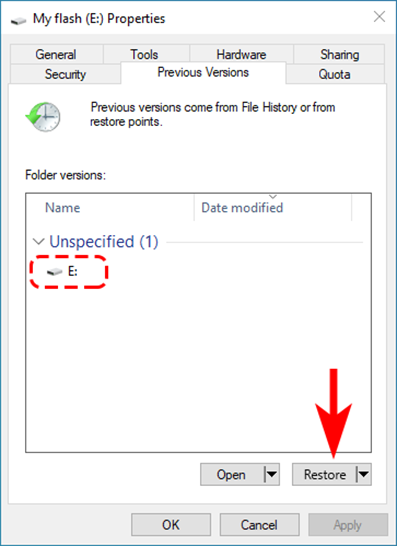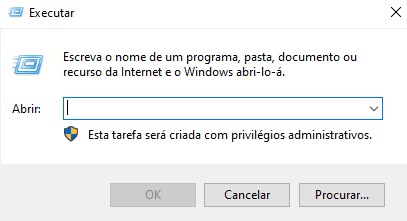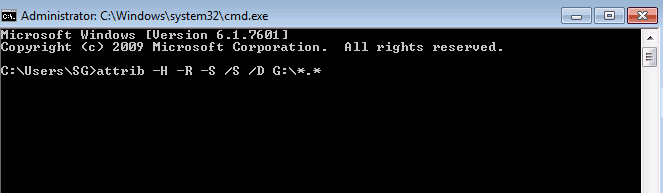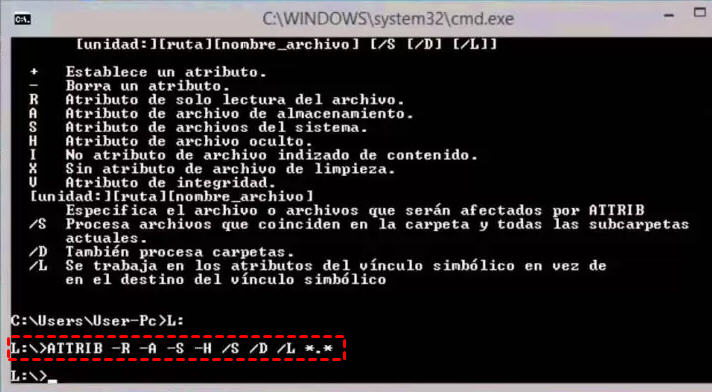Como Recuperar Arquivos Excluídos de um USB Sem Software [2025]
Se você acidentalmente perdeu seus arquivos de um pen drive, pode ser uma situação frustrante. Para aumentar suas chances de recuperação e poupar tempo e energia, é recomendável experimentar o 4DDiG Data Recovery para restaurar seus dados excluídos.
Como recuperar arquivos excluídos de um pen drive USB sem software?
“Como devo proceder para recuperar arquivos excluídos de um pen drive USB sem software?”
Como recuperar arquivos excluídos de um pen drive USB sem software? Os arquivos possuem um valor e significado tão grandes para nós que acabam sendo considerados um bem precioso. Sendo um usuário assíduo de pendrives, é provável que reconheça que a perda de dados é muitas vezes inescapável, podendo ocorrer por conta de infecções por vírus ou por eliminações acidentais, afinal, errar é humano.
É frustrante perder arquivos importantes, sobretudo se forem deletados ou excluídos acidentalmente de um pen drive. Ainda que possa parecer uma situação sem esperança, muitas vezes é viável reaver esses documentos e resgatar as informações preciosas. Como recuperar arquivos excluídos de um pen drive USB sem software? Muitos acreditam que só é possível recuperar arquivos com a ajuda de um software dedicado, mas e se lhe mostrássemos uma alternativa sem essa necessidade? Este artigo instrui como reaver manualmente os dados deletados do seu pendrive sem o uso de programas.

Parte 1: É Possível Recuperar Arquivos Permanentemente Excluídos de um USB Sem Software?
Como recuperar arquivos excluídos de um pen drive USB sem software? Recuperar arquivos que foram permanentemente removidos de um dispositivo USB é possível sem o uso de softwares específicos. Quando dados são apagados de um pen drive, o espaço que ocupavam não é imediatamente eliminado, mas sim marcado como disponível para novos dados. Entendendo esse princípio, é possível empregar técnicas específicas para reaver manualmente os dados perdidos.
É possível recorrer à Lixeira ou ao diretório Lixeira do seu PC. Caso o pen drive estivesse acoplado ao computador no momento em que os dados foram removidos, existe a chance de eles ainda estarem armazenados nessas localizações.
Experimente o recurso "Versões Anteriores", disponível em certos sistemas operacionais, caso não localize os arquivos na Lixeira ou na pasta correspondente. Outra opção é utilizar a ferramenta de Recuperação de Arquivos do Windows para reaver os dados perdidos do pen drive.
Vale ressaltar que tais processos manuais apresentam limitações. São mais eficientes quando os dados foram excluídos recentemente e o dispositivo USB não foi extensivamente utilizado depois disso.
Parte 2: Como Recuperar Arquivos Excluídos de um USB com ou sem Software
Caso persista na ideia de restaurar dados deletados do pen drive sem usar software para Mac, siga as orientações a seguir neste texto, que expõe diversas técnicas eficientes.
Maneira 1: Recupere o USB com a Função Restaurar Versão Anterior
Uma maneira de recuperar dados deletados do pen drive sem aplicativos é usar a opção de restauração de versões anteriores dos arquivos disponível no Windows 10/8.1/8/7, permitindo a recuperação definitiva dos dados removidos do USB por meio de software ou CMD. A funcionalidade "Restaurar Versões Anteriores" do Windows facilita a recuperação de dados de dispositivos flash sem necessitar de programas extras. Verifique se o Histórico de Arquivos está ativo para backups automáticos antes de aplicar essa técnica e não prossiga caso esse recurso não esteja habilitado.
- Plugue o dispositivo USB na entrada correspondente do seu computador ou notebook. Acesse "Este PC" através da busca do menu Iniciar e confirme com Enter.
- Encontre o dispositivo USB e escolha a opção "Propriedades" no menu que aparece ao clicar com o botão direito.
- Acesse a seção "Versões Anteriores" para conhecer as potenciais vias de recuperação.
- Finalmente, opte por uma das versões passadas e pressione "Restaurar", localizado no canto inferior direito.
-
Caso não tenha acessado as versões anteriores, este procedimento falhará em reaver arquivos deletados do USB. Por isso, considere utilizar outra estratégia.

Maneira 2: Use a Recuperação de Arquivos do Windows para Recuperar Arquivos Excluídos do USB
A recuperação de dados removidos de um USB sem a ajuda de softwares é possível através do recurso de Recuperação de Arquivos do Windows, que está disponível nas edições 2004 ou mais recentes do Windows 10. Contudo, a principal limitação deste recurso é não possuir uma interface gráfica, dificultando sua operação.
- Através da funcionalidade de Recuperação de Arquivos do Windows, recupere os dados deletados de um pendrive.
- É possível obter a ferramenta de Recuperação de Arquivos do Windows através do download na Microsoft Store.
- Memorize a letra designada para o pendrive antes de conectá-lo ao PC.
- Inicie o CMD ou o Terminal do Windows com privilégios de administrador.
- Insira o comando conforme indicado: Troque E: pela letra correspondente ao seu pen drive e C: pela letra designada ao local de armazenamento onde pretende salvar os arquivos restaurados, utilizando o comando Winfr E: C: /extensive.
-
Após o término do processo de recuperação de arquivos do Windows, tenha paciência. Espera-se que os arquivos removidos do USB sejam recuperados.

Maneira 3: Recupere Arquivos Excluídos do USB com o 4DDiG Data Recovery
Perder documentos valiosos pode ser frustrante, sobretudo se forem eliminados definitivamente de um pen drive. Primeiramente, é essencial entender o destino dos arquivos apagados de uma unidade flash. Eles não se evaporam completamente; permanecem acessíveis na unidade, apesar de o espaço que ocupavam ser marcado como disponível. Recorrer a uma ferramenta específica nesse contexto é uma forma mais segura e simplificada de restaurar dados apagados do USB sem custos. Assim, você economizará tempo evitando métodos que demandam grande esforço e oferecem mínimos resultados.
A excelente notícia é que o 4DDiG Windows Data Recovery se destaca como o método mais eficaz e conveniente para restaurar dados deletados de um USB. Essas ferramentas fazem uma varredura completa em seu pen drive e, por meio de algoritmos avançados, conseguem recuperar os arquivos perdidos. Deletou acidentalmente documentos importantes, vídeos ou fotos? Esqueceu-se de algo na lixeira e só depois percebeu a importância? O 4DDiG está aqui para socorrer.
- Restaure dados que foram apagados por engano de notebooks/PCs, pen drives, discos rígidos internos e externos, cartões SD etc.
- Efetue um escaneamento rápido e, em três passos simples, recupere os dados excluídos da sua unidade flash USB.
- Restaure uma vasta gama de +2000 formatos de arquivos, abrangendo imagens, clipes de vídeo, documentos e áudios.
- Restaure dados afetados por múltiplas circunstâncias, tais como eliminação inadvertida, formatação do disco, contaminação por vírus, erro de software e mais.
- Possibilita a recuperação de arquivos de texto, fotografias e filmagens que foram deletados de dispositivos de armazenamento em rede (NAS).
- Conta com variantes para uso em sistemas Windows e Mac.
Download
Seguro
Download
Seguro
-
Faça a instalação do Tenorshare 4DDiG no seu sistema Windows, execute o programa e inicie a varredura para dar início à restauração de dados.

-
Após a conclusão do escaneamento, a interface mostrará os arquivos que foram verificados. Você terá a opção de visualizar esses arquivos.

-
Agora é só escolher os dados que pretende restaurar da unidade protegida por bitlocker e apertar em "Recuperar". Selecionando onde os arquivos restaurados serão salvos, o procedimento de recuperação será finalizado.

Maneira 4: O CMD Ajuda a Recuperar Arquivos Excluídos de um USB sem Software
Para restaurar arquivos removidos de um pen drive sem softwares para Mac, o prompt de comando (cmd) do Windows, uma interface de linha de comando, pode ser útil para recuperar os dados perdidos de um dispositivo flash. Contudo, é necessário um certo conhecimento das linguagens de comando mencionadas a seguir para conseguir reaver dados de um USB através do cmd. Este processo pode ser um tanto complexo. Mesmo que essa técnica não assegure a recuperação total dos arquivos deletados, é uma opção que merece atenção.
-
Ligue o seu computador ao pen drive USB. Acione o comando Executar pressionando as teclas Win + R.

- No campo Abrir, insira "cmd" e confirme com um clique em OK.
- Prossiga executando as linhas de comando a seguir, uma após a outra.
- No terminal de comandos, escreva chkdsk X: /f, alterando o "X" pela letra correspondente ao seu pen drive.
- Após inserir -h -r -s G: *.* /s /d, ajuste a letra correspondente ao seu pen drive (por exemplo, e. Troque o g) pela letra que representa sua unidade USB no computador.
- Com a inserção do comando acima, o Windows procederá com a tentativa de restauração dos seus dados. Após a conclusão, você terá a chance de verificar a recuperação dos arquivos na unidade flash.
-
Uma pasta será automaticamente criada na unidade flash USB contendo os arquivos que foram recuperados ao final do processo de restauração. Caso estejam no formato CHK, será preciso renomeá-los e armazená-los em um formato utilizável.

Parte 3: Perguntas Frequentes Sobre Recuperação de Arquivos Excluídos de USB
P1: Por Quanto Tempo um USB Pode Armazenar Dados?
Pen drives têm a capacidade de manter informações armazenadas por muitos anos sob condições adequadas. Seu design, baseado em memória flash, visa uma longa durabilidade e proteção contra perda de dados. No entanto, é possível que os dados armazenados em um pen drive sofram degradação ao longo do tempo, especialmente se expostos a calor, umidade ou campos magnéticos.
Apesar de pendrives serem dispositivos geralmente seguros, é importante notar que não são adequados para a conservação de arquivos a longo prazo. Para a salvaguarda de informações cruciais por períodos prolongados, é recomendável fazer cópias de segurança em variadas formas de armazenamento, tais como HDs externos, serviços na nuvem ou mídias ópticas.
P2: Os Arquivos Excluídos de um USB Vão para a Lixeira?
Não, dados deletados de um pendrive não são transferidos automaticamente para a Lixeira. A pasta Lixeira está associada ao armazenamento interno do computador, não ao pen drive. Quando você apaga arquivos diretamente de um pendrive, eles são eliminados de forma definitiva, sem passar pela Lixeira. Isso se dá pela diferença no tratamento de arquivos do armazenamento interno e dos removidos de dispositivos USB, considerados removíveis. Portanto, é essencial ter cautela ao excluir arquivos de um pen drive, já que, na maioria das vezes, não é possível recuperá-los através da Lixeira.
P3: Por Que a Perda de Dados em Dispositivos USB Ocorre?
Diversas circunstâncias podem levar à eliminação de dados de um pen drive. É comum que usuários acabem deletando arquivos por equívoco ao escolherem os itens errados ou optarem pela ação de "Excluir", ao invés de "Copiar" ou "Transferir".
- Problemas no sistema de arquivos do pen drive, como danificações ou corrupções, podem levar à perda de informações.
- Isso pode ser causado por contaminação por malware, remoção imprópria do dispositivo e flutuações de energia.
- As avarias físicas em pen drives podem envolver quedas, contato com água, exposição a frio extremo ou falhas de energia. Essas ocorrências podem resultar na perda de dados armazenados.
- A formatação cuidadosa de um pen drive sem previamente salvar seu conteúdo pode acarretar na perda definitiva de dados.
- A contaminação de dispositivos USB por vírus ou programas mal-intencionados pode causar a perda ou dano dos dados.
Conclusão
É frustrante ter arquivos apagados acidentalmente de seu pen drive. Contudo, recuperar esses arquivos sem usar software específico para Mac é uma tarefa menos complicada. Para quem busca eficiência na recuperação e deseja poupar tempo e trabalho, o 4DDiG Windows Data Recovery é uma opção recomendada para resgatar os dados deletados. Este poderoso software de recuperação para Windows é capaz de trazer de volta uma ampla gama de tipos de arquivos. Independentemente do que foi perdido, o 4DDiG Windows Data Recovery tem a habilidade de restaurar facilmente itens como e-mails, documentos de trabalho, vídeos, músicas, imagens e arquivos zipados.
Você Pode Gostar
- Home >>
- Recuperação USB >>
- Como Recuperar Arquivos Excluídos de um USB Sem Software [2025]